HOLLA!
Seperti minggu lalu, aku akan posting sedikit info tentang perangkat lunak. Bedanya, kali ini aku akan posting beberapa fitur yang ada pada perangkat lunak aplikasi pengolah kata. Yuk!
Mail Merge
Aku pribadi sebelumnya belum pernah menggunakan fitur ini karna yaa emang belum butuh sih hehe. Tapi kita bahas yuk. Jadi, Mail merge digunakan untuk membuat banyak surat yang ditujukan untuk banyak penerima.
Langkah-langkah dalam membuat mail merge sebagai berikut.
Klik Mailings > klik Select Recipients > klik Type a New List.
Setelah muncul jendela seperti dibawah ini, pilih “Customize Columns” untuk mengubah judul pada tabel.

Lalu akan muncul jendela seperti berikut

Rename judul tabel sesuai dengan keinginan, misanya seperti contoh berikut, lalu klik ok.

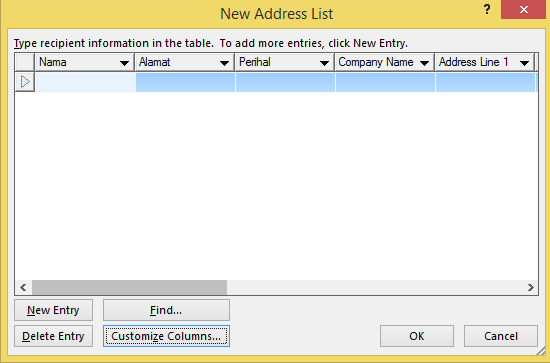
Setelah itu, input data sesuai kebutuhan, jika ingin menambahkan penerima, cukup klik “New Entry”.

Setelah selesai menginput data, tekan ok, lalu akan muncul jendela berikut

Save Address list yang telah dibuat. Setelah dirasa tersimpan, anda bisa menggunakan mail merge, dengan cara klik “insert merge field” seperti gambar dibawah ini, lalu untuk melihat hasilnya, cukup klik “preview results” dan selesaikan mail merge anda dengan klik “finish merge”.
PAGE NUMBER
Page number berfungsi untuk memberikan nomor halaman pada teks yang anda buat.
Langkah untuk membuat page number cukup klik insert > klik page number > pilih layout page number yang sesuai dengan keinginan anda.

Jika anda ingin membagi halaman menjadi beberapa section, klik page layout > klik breaks > di next page klik insert > klik page number > pilih layout page number yang sesuai > klik format page number > klik ok.

DAFTAR ISI OTOMATIS
Saat membuat makalah ataupun teks dengan jumlah halaman yang banyak, daftar isi akan sangat membantu pembaca untuk membaca lebih efektif. Dengan aplikasi pengolah kata ini, kita dapat membuat daftar isi secara otomatis dengan langkah seperti berikut.
Block setiap bab pada makalah lalu ubah menjadi format Heading 1, dan subbab menjadi Heading 2, dan seterusnya seperti pada gambar.
Setelah itu, klik Refrences > klik Table of Contents > klik Ok. Lalu daftar isi telah selesai dibuat secara otomatis.
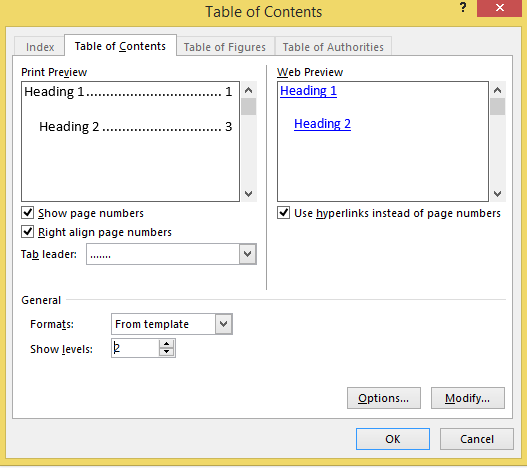

Keuntungan menggunakan daftar isi otomatis ini, jika ada halaman baru yang ingin ditambahkan, cukup format Heading seperti di awal penjelasan, lalu klik “Update Table”, maka daftar isi akan berubah secara otomatis tanpa perlu ditambahkan dengan cara manual.
EQUATION
Equation adalah fitur dalam aplikasi pengolahan kata untuk membuat symbol-simbol matematika khusus. Equation berada dalam tab Insert. Symbol-simbol matematis dalam fitur ini cukup beragam, anda bisa membuat bilangan pecahan dengan fraction, lalu bilangan berpangkat dengan script, bilangan dalam akar dengan radical, symbol integral, penjumlahan tak hingga, membuat berbagai macam tanda kurung dengan brackets, fungsi trigonometri, limit, matriks, hingga penjumlahan vector.

Misalnya untuk membuat equation seperti contoh, anda bisa menggunakan radical, fractions, script, symbol perkalian titik, brackets lalu fractions, tanda tambah dan symbol integral lalu fractions lagi.
AUTOTEXT
Auto text adalah fitur yang akan memudahkan anda sehingga tidak perlu mengetik ulang kalimat definisi/ alamat/ identitas tertentu yang sering anda gunakan karna akan otomatis muncul bila anda ingin mengetik kalimat tersebut.
Langkah yang harus dilakukan dalam mebuat auto text adalah sebagai berikut.
Buat kalimat yang ingin anda jadikan auto text > block all > klik insert > klik quick parts > klik save selection to quick parts gallery.

Setelah di klik save, akan muncul jendela seperti berikut.

Lalu klik ok, dan auto text yang telah anda buat sudah tersimpan dan bisa digunakan.
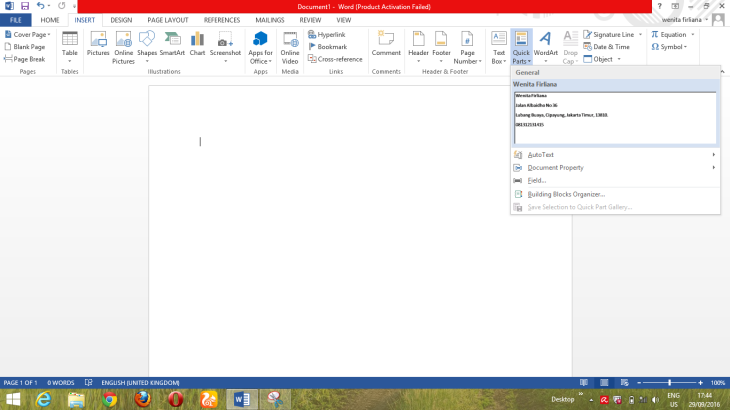
Sekian pada tutorial kali ini. See yaa!

